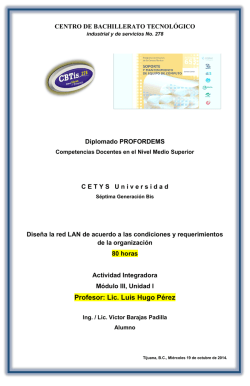Trabajando con el Packet Tracer.
CURSO A DISTANCIA CCNA: Técnico experto en redes e Internet. MANUAL DEL USUARIO: Trabajando con el Packet Tracer. CNICE RUBÉN MUÑOZ HERNÁNDEZ. MANUAL DEL USUARIO PARA TRABAJAR CON EL PACKET TRACER CNICE 1.- INTRODUCCIÓN. El Packet Tracer es un simulador de routers y de switches. Es un programa muy útil para familiarizarse con el uso de los comandos del IOS (El sistema operativo de los dispositivos de red de Cisco). Permite componer diferentes topologías y ponerlas a prueba. Como veremos, su aprendizaje es rápido e intuitivo. Su sencillez, versatilidad y comodidad de uso hacen de él una herramienta muy aprovechable. El Packet Tracer deberá facilitárselo su instructor. No es posible obtenerlo directamente con la cuenta de estudiante. Recuerde que es un programa propiedad de Cisco y está prohibida su difusión a terceras personas. 2.- INSTALACIÓN En la figura anterior se muestra el programa de instalación. Simplemente haga doble click sobre el icono, se activará el asistente. Mostraremos el proceso a continuación. 1 MANUAL DEL USUARIO PARA TRABAJAR CON EL PACKET TRACER CNICE Acepte la licencia y presione next. En el anexo I hemos recogido el acuerdo de licencia por si usted desea leerlo. 2 MANUAL DEL USUARIO PARA TRABAJAR CON EL PACKET TRACER CNICE Una vez elegida la carpeta para instalar el programa, le consultará dónde colocar el icono dentro del menú inicio. Si presiona next, tomará la opción por defecto. 3 MANUAL DEL USUARIO PARA TRABAJAR CON EL PACKET TRACER CNICE Marcando en la figura anterior las casillas para iconos adicionales y pulsando next tendrá también un icono en su escritorio y en su menú inicio. Para proceder a la instalación oprima Install. 4 MANUAL DEL USUARIO PARA TRABAJAR CON EL PACKET TRACER CNICE Ya está terminada la instalación. Marque la casilla Launch Packet Tracer 3.2 si desea trabajar con el programa y presione Finish. Al iniciarse el programa le aparecerá la carátula mientras se está cargando. Tras unos breves segundos se mostrará nuestro entorno de trabajo con esta herramienta. En las páginas siguientes le iremos enseñando como usar las distintas opciones del programa. 5 MANUAL DEL USUARIO PARA TRABAJAR CON EL PACKET TRACER CNICE 3.- PRESENTACIÓN DEL PACKET TRACER. Observe el entorno de trabajo del Packet Tracer en la figura inferior. Como puede ver es de una agradable sencillez. Distinguiremos cuatro áreas principales en este entorno: 1.- La barra de menú (recuadrada en rojo) que dispone de tres opciones: File, Options y Help. 2.- La barra de herramientas con doce iconos. Situando el puntero sobre los iconos aparecerá su descripción. 6 MANUAL DEL USUARIO PARA TRABAJAR CON EL PACKET TRACER CNICE 3.- Los modos de trabajo: Topología, Simulación y Tiempo real. Se accede a ellos eligiendo la pestaña correspondiente. En cada modo de trabajo dispondrá de diferentes elementos para utilizar. 3.1.- En el modo de topología estos elementos son los dispositivos de red y sus conexiones: 3.2.- En el modo de simulación podrá crear paquetes IP y observar su recorrido por los dispositivos de la red diseñada en el modo de topología. 3.3.- Finalmente en el modo de Realtime puede, entre otras funcionalidades, verificar la conectividad de la red mediante el comando ping. 7 MANUAL DEL USUARIO PARA TRABAJAR CON EL PACKET TRACER CNICE 4.- Cada modo de trabajo lleva asociado un gran espacio en blanco: el área de trabajo. 4.- EMPEZANDO A TRABAJAR. En el modo de topología podrá usted implementar diferentes diseños de redes en función de lo que desee probar. Vamos a ilustrar el proceso mediante un sencillo ejemplo que detallaremos paso por paso. Sería conveniente que leyese este quión con el programa abierto para poder ir realizando los ejercicios que vayamos sugiriendo. Comenzaremos trabajando en la opción por defecto. Es decir, dejando sin marcar las casillas Simple Mode y Console Mode. Si marca alguna de ellas, algunos pasos del proceso de diseño de la red quedan automatizados. Ahora nos interesa mostrarle todos los detalles del proceso. 8 MANUAL DEL USUARIO PARA TRABAJAR CON EL PACKET TRACER CNICE Puede resultarle simpático dejar marcado Sound y Animation. A continuación, lo primero que tendremos que hacer es añadir los dispositivos de red al área de trabajo. Recuerde que debemos estar en el modo de topología. Esta tarea es tan sencilla como hacer click sobre el icono del dispositivo elegido, arrastrar hasta la ubicación deseada y volver a hacer click. Pruebe a colocar un router. Ahora, al hacer click sobre el área de trabajo, se abrirá la ventana de consola asociada a ese router. De momento cerraremos estas ventanas. 9 MANUAL DEL USUARIO PARA TRABAJAR CON EL PACKET TRACER CNICE Vamos a añadir seguidamente otro router y dos switches. Colóquelos según se muestra en la imagen . Si tiene que borrar algún dispositivo del área de trabajo, use el icono Remove. Basta hacer click sobre remove y luego sobre el equipo de red o la conexión a borrar Ya hemos colocado nuestros equipos de red, ahora necesitamos establecer conexiones entre ellos. Para comenzar marque con el puntero sobre el icono connect. 10 MANUAL DEL USUARIO PARA TRABAJAR CON EL PACKET TRACER CNICE Al hacer click sobre connect, el programa le pedirá que le indique el tipo de conexión que quiere emplear. Vamos primeramente a conectar los dos routers entre si, para ello usaremos una conexión serial. Como sabe por la teoría, uno de los routers hará el papel de DCE y el otro el de DTE. Una vez elegido el tipo de conexión hacemos click sobre el dispositivo donde queremos establecerla. Si la ventana de conexiones le oculta algún dispositivo (lo cual no es infrecuente), pinche en la barra del título y desplácela donde no le moleste. En nuestro caso marcaremos Serial DCE y haremos click en el Router 0. Entonces, se nos preguntará que interfaz vamos a usar. Elegiremos la Serial 2/0. Si la conexión se colocó inadvertidamente en una posición erronea, lleve el extremo libre al icono Cancel. 11 MANUAL DEL USUARIO PARA TRABAJAR CON EL PACKET TRACER CNICE Su puntero es ahora el extremo de la conexión. Desplacelo hasta el otro router y allí marque un click. De nuevo tendrá que elegir la interfaz a conectar. Nosotros hemos seleccionado la Serial 2/0 del Router 1. Al cerrar la conexión, el enlace serial aparecerá simbolizado mediante el icono de un rayo, como es habitual en los materiales didácticos de Cisco. Conectemos ahora el Router 0 con el Switch 0 mediante cable de cobre recto. Este tipo de conexión aparece en el menú del programa como Copper Straight-trough. El cable seleccionado representa las variedades de categoría 5, 5e y 6 tanto en UTP como apantallado. 12 MANUAL DEL USUARIO PARA TRABAJAR CON EL PACKET TRACER CNICE Hemos elegido los puertos 0/0 de Fastethernet tanto para el router como para el switch. Complete el resto de las conexiones hasta obtener el resultado de la siguiente figura. Para completar nuestra red, uniremos dos PCs a cada switch. Como en este caso tenemos que incorporar cuatro elementos iguales, el Packet Tracer nos facilita una opción más rápida. Haga doble click sobre el icono PC, observará que el icono disminuye de tamaño. Ahora vaya clikeando en el área de trabajo para situar los equipos. Para terminar el proceso marque en el icono cancel en la esquina inferior derecha. 13 MANUAL DEL USUARIO PARA TRABAJAR CON EL PACKET TRACER CNICE Ahora pruebe a conectar los PCs con los switches conforme a lo que sabe por la teoría. Si en algún momento le molesta la ventana de los tipos de conexiones (a veces oculta el dispositivo que queremos conectar), desplácela como cualquier otra ventana. Habrá observado que al marcar sobre los switches se le facilitaba el listado de los puertos libres y que en los PCs sólo hay un puerto fastethernet disponible. El puerto RS 232 se emplea para la conexión de consola al router. Ya hemos terminado la topología de la red. Quizás en este momento usted querría guardar el trabajo realizado y continuar en una sesión posterior. 5.- GUARDAR Y CARGAR ARCHIVOS. Para guardar los trabajos que elaboremos con el Packet Tracer vaya a la opción Save As... del menú File: 14 MANUAL DEL USUARIO PARA TRABAJAR CON EL PACKET TRACER CNICE Ahora escoja un nombre para su archivo. Por defecto, los archivos del Packet Tracer quedan guardados en ...\Packet Tracer 3.2\SAVES. Una vez guardado su trabajo, cierre el programa. Puede ir a Exit en el menú de File o cerrar la ventana del Packet Tracer. Al salir, el programa siempre le preguntará si quiere guardar su trabajo, independientemente de que ya lo haya hecho. En nuestro caso puede contestar que sí o no, pues ya está archivado. Ahora que está cerrado el programa, procederemos a abrirlo de nuevo. En la instalación debió crearse un icono de acceso en el escritorio. Localícelo y haga doble click sobre él. 15 MANUAL DEL USUARIO PARA TRABAJAR CON EL PACKET TRACER CNICE El programa también deberá estar disponible desde el menú inicio, programas, Packet Tracer: Al ejecutarse de nuevo el programa cargue su archivo anterior desde la opción Open... del menú File 16 MANUAL DEL USUARIO PARA TRABAJAR CON EL PACKET TRACER CNICE Observe la extensión de los archivos del simulador. Marque abrir y regresaremos a la red que teníamos diseñada. 6.- MODIFICACIONES EN LA TOPOLOGÍA. En algunas ocasiones podría plantearse la necesidad de modificar un archivo: sustituir conexiones, cambiar dispositivos o añadir nuevos elementos. Esto es tan sencillo como hacer click en el icono Remove de la barra de herramientas y clikear sobre el elemento que queremos eliminar. Si borramos un dispositivo de red también eliminaremos sus conexiones. 17 MANUAL DEL USUARIO PARA TRABAJAR CON EL PACKET TRACER CNICE Para practicar un poco, modifiquemos la conexión serial de los routers de modo que ahora el Router 1 sea el DCE. El icono del borrador se coloca sobre el elemento a eliminar: Al completar la nueva conexión, fíjese que el reloj indicando el dispositivo responsable de la sincronización cambia de ubicación. Hemos modificado una conexión, vamos ahora a cambiar uno de los dispositivos de la topología. Sustituiremos un PC conectado al Switch 1 por un servidor. Además añadiremos al switch 0 una impresora. 18 MANUAL DEL USUARIO PARA TRABAJAR CON EL PACKET TRACER CNICE Observe que el servidor sólo tiene una conexión de red disponible: Es fácil que en ocasiones la ventana de las conexiones oculte algún dispositivo que queremos conectar, como nos ocurrió en la imagen inferior al querer incorporar la impresora a la red del Switch 0. En este caso, pinche sobre la barra del título de la ventana emergente y desplácela donde no le moleste. Así esta mejor : 19 MANUAL DEL USUARIO PARA TRABAJAR CON EL PACKET TRACER CNICE Este debería ser el resultado final: Si quiere cambiar algún elemento de posición, simplemente pinche sobre él con el puntero y arrástrelo hasta su posición final. También puede mover un grupo de dispositivos. Para ello pinche en el espacio en blanco en un lugar próximo al conjunto y, manteniendo pulsado el ratón, desplácelo. Se irá conformando un rectángulo que englobe los dispositivos que elijamos. Observe que el grupo elegido cambia de color. Pruebe a mover toda la rama derecha de la red para alejarla del otro extremo y a recolocar los dispositivos que cuelgan del switch: 20 MANUAL DEL USUARIO PARA TRABAJAR CON EL PACKET TRACER CNICE Hasta aquí hemos aprendido a crear una topología, guardarla, recuperarla y modificarla. El siguiente paso es dotar a la topología de un direccionamiento de red. Afrontaremos este objetivo en nuestra próxima sección. 7.- DIRECCIONAMIENTO. Por la teoría del CCNA usted ya sabe cómo direccionar los dispositivos de red. Aquí sólo indicaremos cómo escribir la direcciones IP en los equipos del Packet Tracer. Usaremos las siguientes direcciones de red: Para la conexión serial: 192.168.1.0/24 Para la fastethernet del Router 0: 10.0.0.0/8 Para la fastethernet del Router 1: 172.16.0.0/16 Vamos a configurar primero los routers. Haciendo doble click sobre el icono del router emerge la ventana de consola. Como ya sabrá probablemente, este interfaz de comandos nos permite programar el router mediante las instrucciones adecuadas. Empezaremos primero con el Router 0. En la figura siguiente se muestran los comandos a emplear. Hecho esto, puede cerrar la ventana de consola tranquilamente, pues los cambios quedan guardados. Configure el Router 1 de modo similar. 21 MANUAL DEL USUARIO PARA TRABAJAR CON EL PACKET TRACER CNICE Recuerde que en este caso debe configurar la señal de reloj en la interface serial, pues éste es el equipo DCE. Nuestra siguiente tarea es configurar los host. Para ello, haga también doble click sobre ellos. En este caso las ventanas emergentes muestran las casillas donde completar la información. 22 MANUAL DEL USUARIO PARA TRABAJAR CON EL PACKET TRACER CNICE No olvide escribir la dirección del gateway en la parte superior. Después de escribir la dirección de red en la casilla inferior, pulse la tecla del tabulador y la máscara de red por defecto se completará automáticamente. Si la configuración de red es correcta, queda guardada automaticamente, de modo que podrá cerrar la ventana en cuanto complete las casillas. Le mostraremos un segundo ejemplo de direccionamiento de host. Complete el resto de los equipos. No se colocarán IPs en los switches. Para cerciorarse de que ha colocado direcciones IP en todos los equipos que lo necesitan, observe que al colocar el puntero sobre un dispositivo aparece su información de configuración de red: Es aconsejable documentar el trabajo que vayamos realizando. El Packet Tracer dispone de una opción para incluir descripciones de las redes que configuremos. Busque el icono con una i en la derecha de la barra de herramientas. 23 MANUAL DEL USUARIO PARA TRABAJAR CON EL PACKET TRACER CNICE Márquelo y se abrirá una ventana de texto para que redacte su descripción de la red. Ha completado todos los pasos para tener una red direccionada y además tiene una descripción de su red. Ahora puede guardar su trabajo. 24 MANUAL DEL USUARIO PARA TRABAJAR CON EL PACKET TRACER CNICE Una sugerencia es guardar los archivos con una configuración de red determinada con un nombre diferente al del archivo que guarda la topología. De este modo, puede utilizar una misma topología para distintas configuraciones. El caso que nos ocupa es un ejemplo sencillo y pudiera no merecer la pena, pero en topologías con veinte dispositivos o más el ahorro de tiempo puede resultar significativo. 8.- EL MODO DE TIEMPO REAL. En el Packet Tracer está disponible el protocolo de enrutamiento RIP, tanto la versión 1 como la versión 2. Además podemos configurar enrutamiento estático. A lo largo del CCNA 2 usted aprenderá todos estos conceptos. Aquí mostraremos brevemente cómo configurar el enrutamiento y cómo verficarlo con la intención de ilustrar el uso de los otros dos modos de trabajo que aún no hemos visto: el modo de Simulación y el modo de Tiempo real Para comenzar cargue su archivo anterior “mi primera red direccionada” y marque la pestaña de Realtime. Vamos a probar la conectividad de la red. Verifiquemos primero la conectividad entre el PC 0 y el Router 0. Para ello, pulse primero el botón ping en la esquina superior izquierda inmediatamente encima del área de trabajo. Le aparecerá un icono que simboliza el comado ping haga click en uno de los dispositivos y después en el otro. El proceso se muestra en las figuras siguientes. 25 MANUAL DEL USUARIO PARA TRABAJAR CON EL PACKET TRACER CNICE Si el ping tiene éxito (successful) le aparecerá el mensaje correspondiente en el recuadro superior. Pruebe también la conectividad entre PC 0 y PC 1 entre PC 2 y Server 1 y entre Router 1 y Server 1. En todos estos caso debería funcionar correctamente. Pero no suele suceder que los programas informáticos sean perfectos... Si prueba la conectividad entre los dos routers tal vez obtenga el siguiente resultado: 26 MANUAL DEL USUARIO PARA TRABAJAR CON EL PACKET TRACER CNICE Sin embargo, las interfaces están directamente conectadas (no hace falta enrutamiento), la señal de reloj está adecuadamente configurada y las direcciones IP están en la misma red. El ping debería funcionar. Nos tememos que la aplicación tiene algún error en esta utilidad. Afortunadamente, hay un modo de soslayarla. Haga doble click sobre el Router 0 para que surga la ventana de consola. Recuerde que ha de estar en el modo Realtime y que las opciones Simple Mode y Console Mode del menú Options no han de estar seleccionadas. Una vez abierta la ventana de consola pruebe a realizar el ping desde la interfaz de comandos. 27 MANUAL DEL USUARIO PARA TRABAJAR CON EL PACKET TRACER CNICE Observe que ahora sí se muestra que el ping ha sido exitoso (tanto en la consola como en el recuadro superior). Le recomendamos que verifique la conectividad de la red desde las ventanas de consola. Desde la misma ventana de consola del Router 0 pruebe un ping al Server 1. En nuestro caso la IP de destino es 172.16.0.3. El ping falla. Usted probablemente sepa por qué ahora sí es natural que no funcione el ping. Si escribe show ip route, veremos que no aparece la red de destino en la tabla de enrutamiento. Para que la red tenga conectividad completa deberemos habilitar rutas estáticas o un protocolo de enrutamiento. 28 MANUAL DEL USUARIO PARA TRABAJAR CON EL PACKET TRACER CNICE Para configurar el enrutamiento debemos trabajar en el modo de topología. Ciertos comandos funcionan en unos modos y no en otros. No se preocupe mucho al respecto pues el Packet Tracer se lo hará saber. Habilite el protocolo RIP en ambos routers según lo que ha aprendido en sus lecciones del CCNA 2 y luego compruebe la conectividad de su red. Le mostramos en las figuras siguientes este proceso. De forma análoga procedemos en el Router 1. Pasemos de nuevo al modo Realtime y verifiquemos que un ping desde el PC 0 llega hasta el Server 1. Esto demostrará que los routers están encaminando correctamente los paquetes IP. 29 MANUAL DEL USUARIO PARA TRABAJAR CON EL PACKET TRACER CNICE Una vez concluido el enrutamiento de la red y verificada la conectividad, guarde su fichero. Una sugerencia es archivar las redes con el enrutamiento configurado con un nombre diferente al de la red con el direccionamiento. Sobre una red con un direccionamiento dado podemos habilitar RIP v1, RIP v2, enrutamiento estático o diversas combinaciones con las posibilidades anteriores. Mantener, por tanto, el archivo con la red direccionada nos puede ahorrar mucho trabajo futuro. Recuerde que antes de archivar es recomendable documentar nuestro trabajo. 30 MANUAL DEL USUARIO PARA TRABAJAR CON EL PACKET TRACER CNICE 9.- EL MODO DE SIMULACIÓN El modo de simulación nos permite crear paquetes IP y elegir su dirección de destino. Este modo tiene la ventaja de poder observar el trayecto tomado por cada paquete, así pues hay muchas aplicaciones interesantes. Entre ellas, observar como trabaja el balanceo de carga, la convergencia de la red o el funcionamiento de las ACLs. Abra el archivo con su red enrutada y pinche sobre la pestaña Simulation. 31 MANUAL DEL USUARIO PARA TRABAJAR CON EL PACKET TRACER CNICE Para trabajar en este modo hay que crear un escenario. Por defecto el nuevo escenario tiene el nombre Scenario 0, puede cambiarlo si lo desea. Además, para una topología dada puede crear varios escenarios. Compruébelo marcando la fecha situada al lado del nombre del escenario. Por defecto siempre le aparecará el escenario RIP Init. Este escenario no es modificable y muestra el proceso de convergencia de la red. Debido a que RIP v1 envía su tabla de enrutamiento por broadcast, para las redes de cinco o más routers con varias conexiones entre ellos este escenario puede contener mucha carga de proceso. En estos casos se recomienda no simular este escenario. 32 MANUAL DEL USUARIO PARA TRABAJAR CON EL PACKET TRACER CNICE Una vez puesto nombre a nuestro escenario, crearemos un paquete. Para ello marque el icono del sobre con un signo +, lo mostramos en la figura de más abajo. Cuando haya pinchado sobre este icono, aparecerán una serie de nuevos elementos. Bajo el icono del sobre, un cuadrado de color simboliza el nuevo paquete. El signo menos a su izquierda sirve para borrar el paquete. De su puntero colgará un sobre, ha de pinchar sobre el dispositivo origen. El recuadro resaltado en la figura siguiente muestra el diagrama de tiempos. Cada marca temporal es un salto del paquete IP. 33 MANUAL DEL USUARIO PARA TRABAJAR CON EL PACKET TRACER CNICE Cuando haga click sobre el dispositivo origen, emergerá una ventana para definir algunos parámetros del paquete. En nuestro caso, hemos seleccionado como origen el PC 0 y como destino la IP 172.16.0.2, que corresponde al PC 2. Si no aparece la ventana de creación del paquete, compruebe que está desactivado el Simple Mode del menú Options. Indague los diferentes campos de la ventana para conocer todas las posibilidades. La teoría que está aprendiendo en el CCNA le permitirá sacar todo el provecho a estas opciones. 34 MANUAL DEL USUARIO PARA TRABAJAR CON EL PACKET TRACER CNICE Para observar el camino del paquete, pulse el icono de play. Lo hemos recuadrado en rojo en la siguiente figura. Puede añadir los paquetes que desee, pero sólo uno por intervalo temporal en cada dispositivo. Pruebe a añadir un paquete desde el comienzo de la simulación realizando el trayecto inverso y pinche en play. 35 MANUAL DEL USUARIO PARA TRABAJAR CON EL PACKET TRACER CNICE Al final de la simulación, deberá obtener el resultado mostrado. Fíjese en el icono que representa en los destinos la llegada correcta de los paquetes. Observe también la evolución del diagrama temporal y la marca de tiempo sobre el icono de play. Refleja un valor de seis porque hemos comenzado la cuenta en uno. Cuando los paquetes son descartados se muestra con un icono en forma de x. Para probarlo. Cree un paquete del PC 1 al Server 1 con un TTL de valor 1. Pruebe su nueva simulación. 36 MANUAL DEL USUARIO PARA TRABAJAR CON EL PACKET TRACER CNICE Para añadir otros paquetes en instantes posteriores al inicial debe iniciar la simulación y pararla en el momento deseado. La tecla play funciona también como pausa. A continuación marque el icono de creación de paquetes y proceda según los pasos anteriores. En nuestro caso hemos añadido un paquete en el instante 3. Cuando tenga más de tres paquetes creados en una simulación, podrá acceder a ellos con las flechas situadas a la derecha del diagrama temporal. Por último, si desea guardar una descripción de su simulación, pinche en la i a la izquierda del nombre del escenario y se abrirá una ventana de texto. 37 MANUAL DEL USUARIO PARA TRABAJAR CON EL PACKET TRACER CNICE Los escenarios creados en el modo de trabajo de simulación quedan asociados al archivo existente en el modo de topología, con lo cual no es necesario que los guarde en diferentes ficheros. 10.- LA AYUDA DEL PACKET TRACER Confiamos en que esta guía inicial le sirva de orientación para sus primeros pasos con el Packet Tracer. Para conocer más detalles del simulador le recomendamos que consulte la ayuda que ofrece el programa. Dentro de la opción Help de la barra de menú podrá acceder a los tutoriales y a la guía de contenidos. Es aconsejable que eche un vistazo a la sección Command Line Interfaces, pues en ella se enumeran las comandos disponibles en el Packet Tracer tanto para los routers como para los switches. 38 MANUAL DEL USUARIO PARA TRABAJAR CON EL PACKET TRACER CNICE También recuerde que en la carpeta SAVES dispone de numerosos ejemplos y ejercicios clasificados según el curso CCNA. Este es el contenido de la carpeta CCNA 2: Como puede ver existen numerosas demostraciones: 39 MANUAL DEL USUARIO PARA TRABAJAR CON EL PACKET TRACER CNICE ANEXO – I: ACUERDO DE LICENCIA. Packet Tracer 3.2 Academy License Agreement You must agree to the following terms and conditions “User Agreement” that define proper use of this software. The Academy acknowledges and agrees that Packet Tracer v3.2 is provided by Cisco to the Academy and the Academy will not, or allow anyone else to, distribute the software to any third party not associated with the Networking Academy Program, including, without limitation, any competitors of Cisco. Academies may distribute one copy of Packet Tracer v3.2 to each Academy student, provided, however, the Academy uses reasonable efforts not to distribute to any student whom the Academy has a reason to know or the student has disclosed to Academy that they can not adhere to the terms and conditions set forth herein. Academy distribution of Packet Tracer v3.2 to students shall include all copyright, trademarks, or other proprietary notices and be limited to either: a) posting on Academy’s Local Area Network Server with password protected access, or b) posting to a password protected Academy FTP site. I. PROPRIETARY RIGHTS AND LICENSING A. Cisco hereby grants Academy a nonexclusive, nontransferable license to use Packet Tracer v3.2 solely for providing instructional practice to students in accordance with the terms and conditions set forth herein. The Academy shall not make any copies or duplicates of Packet Tracer v3.2 except to distribute directly to Academy students. The Academy may not sublicense to any person its rights to distribute Packet Tracer v3.2 but may allow students to use Packet Tracer v3.2. B. Cisco retains all title to, and, except as expressly licensed herein, all rights to Packet Tracer v3.2, all copies thereof and all related documentation and materials, and all of Cisco’s Marks or any other designations. Any invoices of Cisco purporting to cover such items do not convey title to, or patent rights, copyrights, or any other proprietary interest in, such items to the Academy. C. Academy agrees, except as otherwise expressly authorized hereunder, not to (i) make any copies, duplicates or derivative works of Packet Tracer v3.2 for profit (ii) remove, conceal, alter, or cover any product identification or notices of any proprietary or copyright restrictions from Packet Tracer v3.2. II. GUIDELINES FOR AVOIDING INFRINGEMENT Activities to Avoid - The following list describes a few of the specific scenarios to help avoid infringing any Cisco copyright or trademark rights: Do not copy, reproduce, download, sell, or distribute, directly or indirectly, any Cisco copyrighted materials including Packet Tracer v3.2 to a third party. Do not post Packet Tracer v.31 on publicly accessible web sites, ftp sites or online message boards. Packet Tracer 3.2 End User License Agreement IMPORTANT: PLEASE READ THIS SOFTWARE LICENSE AGREEMENT CAREFULLY. DOWNLOADING, INSTALLING OR USING THE Packet Tracer 3.2 SOFTWARE CONSTITUTES ACCEPTANCE OF THIS AGREEMENT. 40 MANUAL DEL USUARIO PARA TRABAJAR CON EL PACKET TRACER CNICE CISCO IS WILLING TO LICENSE THE SOFTWARE TO YOU ONLY UPON THE CONDITION THAT YOU ACCEPT ALL OF THE TERMS CONTAINED IN THIS LICENSE AGREEMENT. BY DOWNLOADING OR INSTALLING THE SOFTWARE, OR USING THE EQUIPMENT THAT CONTAINS THIS SOFTWARE, YOU ARE BINDING YOURSELF AND THE BUSINESS OR EDUCATIONAL ENTITY THAT YOU REPRESENT (COLLECTIVELY, “User”) TO THIS AGREEMENT. IF YOU DO NOT AGREE TO ALL OF THE TERMS OF THIS AGREEMENT, THEN CISCO IS UNWILLING TO LICENSE THE SOFTWARE TO YOU AND YOU ARE NOT AUTHORIZED TO DOWNLOAD, INSTALL OR USE THE SOFTWARE. The following terms of this Software License Agreement (“Agreement”) govern User’s access and use of the Software, except to the extent there is a separate signed agreement between User and Cisco governing User’s use of the Software. To the extent of a conflict between the provisions of the foregoing documents, the order of precedence shall be (1) the signed agreement and (2) this Software License Agreement. License. Conditioned upon compliance with the terms and conditions of this Agreement, Cisco Systems, Inc. (“Cisco”) grants to User a royalty-free, nonexclusive, and nontransferable license to use the Software and Documentation solely to create configuration simulations for classroom use in teaching students participating in the Cisco Networking Academy program. “Documentation” means written information (whether contained in user or technical manuals, training materials, specifications or otherwise) specifically pertaining to the Software and made available by Cisco with the Software in any manner (including on CD-Rom, or on-line). General Limitations. This is a license, not a transfer of title, to the Software and Documentation, and Cisco retains ownership of all copies of the Software and Documentation. User acknowledges that the Software and Documentation contain trade secrets of Cisco, its suppliers or licensors, including but not limited to the specific internal design and structure of individual programs and associated interface information. Accordingly, except as otherwise expressly provided under this Agreement, User shall have no right, and User specifically agrees not to: (i) transfer, assign or sublicense its license rights to any other person or entity, or use the Software on unauthorized or secondhand Cisco equipment, and User acknowledges that any attempted transfer, assignment, sublicense or use shall be void; (ii) make error corrections to or otherwise modify or adapt the Software or create derivative works based upon the Software, or permit third parties to do the same; (iii) reverse engineer or decompile, decrypt, disassemble or otherwise reduce the Software to human-readable form, except to the extent otherwise expressly permitted under applicable law notwithstanding this restriction; (iv) use or permit the Software to be used to perform services for third parties, whether on a service bureau or time sharing basis or otherwise, without the express written authorization of Cisco; or (vi) disclose, provide, or otherwise make available trade secrets contained within the Software and Documentation in any form to any third party without the prior written consent of Cisco. User shall implement reasonable security measures to protect such trade secrets. To the extent required by law, and at User's written request, Cisco shall provide User with the interface information needed to achieve interoperability between the Software 41 MANUAL DEL USUARIO PARA TRABAJAR CON EL PACKET TRACER CNICE and another independently created program, on payment of Cisco's applicable fee, if any. User shall observe strict obligations of confidentiality with respect to such information and shall use such information in compliance with any applicable terms and conditions upon which Cisco makes such information available. Software, Upgrades and Additional Copies. For purposes of this Agreement, “Software” shall include (and the terms and conditions of this Agreement shall apply to) computer programs, as provided to User by Cisco or an authorized Cisco representative, and any upgrades, updates, bug fixes or modified versions thereto (collectively, “Upgrades”) or backup copies of the Software licensed or provided to User by Cisco or an authorized Cisco reseller. NOTWITHSTANDING ANY OTHER PROVISION OF THIS AGREEMENT: (1) User HAS NO LICENSE OR RIGHT TO USE ANY ADDITIONAL COPIES OR UPGRADES UNLESS User, AT THE TIME OF ACQUIRING SUCH COPY OR UPGRADE, ALREADY HOLDS A VALID LICENSE TO THE ORIGINAL SOFTWARE; AND (2) THE MAKING AND USE OF ADDITIONAL COPIES IS LIMITED TO NECESSARY BACKUP PURPOSES ONLY. Proprietary Notices. User agrees to maintain and reproduce all copyright and other proprietary notices on all copies, in any form, of the Software in the same form and manner that such copyright and other proprietary notices are included on the Software. Except as expressly authorized in this Agreement, User shall not make any copies or duplicates of any Software without the prior written permission of Cisco. Term and Termination. This Agreement and the license granted herein shall remain effective until terminated. User may terminate this Agreement and the license at any time by destroying all copies of Software and any Documentation. User’s rights under this Agreement will terminate immediately without notice from Cisco if User fails to comply with any provision of this Agreement. Upon termination, User shall destroy all copies of Software and Documentation in its possession or control. All confidentiality obligations of User and all limitations of liability and disclaimers and restrictions of warranty shall survive termination of this Agreement. In addition, the provisions of the sections titled “U.S. Government End User Purchasers” and “General Terms Applicable to the Limited Warranty Statement and Software License” shall survive termination of this Agreement. Export. Software and Documentation, including technical data, may be subject to U.S. export control laws, including the U.S. Export Administration Act and its associated regulations, and may be subject to export or import regulations in other countries. User agrees to comply strictly with all such regulations and acknowledges that it has the responsibility to obtain licenses to export, re-export, or import Software and Documentation. U.S. Government End User Purchasers. The Software and Documentation qualify as "commercial items," as that term is defined at Federal Acquisition Regulation (“FAR”) (48 C.F.R.) 2.101, consisting of "commercial computer software" and "commercial computer software documentation" as such terms are used in FAR 12.212. Consistent with FAR 12.212 and DoD FAR Supp. 227.7202-1 through 227.7202-4, and notwithstanding any other FAR or other contractual clause to the contrary in any agreement into which this Software License Agreement may be incorporated, User may provide to Government end user or, if this Agreement is direct, Government end user will acquire, the Software and Documentation with only those rights set forth in this Software License Agreement. Use of either the Software or Documentation or both 42 MANUAL DEL USUARIO PARA TRABAJAR CON EL PACKET TRACER CNICE constitutes agreement by the Government that the Software and Documentation are “commercial computer software” and “commercial computer software documentation,” and constitutes acceptance of the rights and restrictions herein. No Warranty THE SOFTWARE FURNISHED UNDER THIS AGREEMENT IS PROVIDED ON AN "AS IS" BASIS, WITHOUT ANY WARRANTIES OR REPRESENTATIONS EXPRESS, IMPLIED OR STATUTORY; INCLUDING, WITHOUT LIMITATION, WARRANTIES OF QUALITY, PERFORMANCE, NONINFRINGEMENT, MERCHANTABILITY OR FITNESS FOR A PARTICULAR PURPOSE. NOR ARE THERE ANY WARRANTIES CREATED BY A COURSE OF DEALING, COURSE OF PERFORMANCE OR TRADE USAGE. DEVELOPER DOES NOT WARRANT THAT THE SOFTWARE WILL MEET User'S NEEDS OR BE FREE FROM ERRORS, OR THAT THE OPERATION OF THE SOFTWARE WILL BE UNINTERRUPTED. THE FOREGOING EXCLUSIONS AND DISCLAIMERS ARE AN ESSENTIAL PART OF THIS AGREEMENT AND FORMED THE BASIS FOR DETERMINING THE FEES CHARGED FOR THE SOFTWARE. General Terms Applicable to the No Warranty Statement and Software License Disclaimer of Liabilities. REGARDLESS WHETHER ANY REMEDY SET FORTH HEREIN FAILS OF ITS ESSENTIAL PURPOSE OR OTHERWISE, IN NO EVENT WILL CISCO OR ITS SUPPLIERS BE LIABLE FOR ANY LOST REVENUE, PROFIT, OR LOST OR DAMAGED DATA, BUSINESS INTERRUPTION, LOSS OF CAPITAL, OR FOR SPECIAL, INDIRECT, CONSEQUENTIAL, INCIDENTAL, OR PUNITIVE DAMAGES HOWEVER CAUSED AND REGARDLESS OF THE THEORY OF LIABILITY OR WHETHER ARISING OUT OF THE USE OF OR INABILITY TO USE SOFTWARE OR OTHERWISE AND EVEN IF CISCO OR ITS SUPPLIERS OR LICENSORS HAVE BEEN ADVISED OF THE POSSIBILITY OF SUCH DAMAGES. In no event shall Cisco's or its suppliers' or licensors’ liability to User, whether in contract, tort (including negligence), breach of warranty, or otherwise, exceed the price paid by User for the Software that gave rise to the claim or if the Software is part of another Product, the price paid for such other Product. BECAUSE SOME STATES OR JURISDICTIONS DO NOT ALLOW LIMITATION OR EXCLUSION OF CONSEQUENTIAL OR INCIDENTAL DAMAGES, THE ABOVE LIMITATION MAY NOT APPLY TO YOU. User agrees that the limitations of liability and disclaimers set forth herein will apply regardless of whether User has accepted the Software or any other product or service delivered by Cisco. User acknowledges and agrees that Cisco has set its prices and entered into this Agreement in reliance upon the disclaimers of warranty and the limitations of liability set forth herein, that the same reflect an allocation of risk between the parties (including the risk that a contract remedy may fail of its essential purpose and cause consequential loss), and that the same form an essential basis of the bargain between the parties. The Warranty and the Software License shall be governed by and construed in accordance with the laws of the State of California, without reference to or application of choice of law rules or principles. The United Nations Convention on the International Sale of Goods shall not apply. If any portion hereof is found to be void or unenforceable, the remaining provisions of the Agreement shall remain in full force and effect. Except as expressly provided herein, this Agreement constitutes the entire agreement between the parties with respect to the license of the Software and 43 MANUAL DEL USUARIO PARA TRABAJAR CON EL PACKET TRACER CNICE Documentation and supersedes any conflicting or additional terms contained in any purchase order or elsewhere, all of which terms are excluded. This Agreement has been written in the English language, and the parties agree that the English version will govern. User waives any rights User may have under the law of User’s country or province to have this Agreement written in any language other than English. Cisco, Cisco Systems, and the Cisco Systems logo are registered trademarks of Cisco Systems, Inc. in the U.S. and certain other countries. All other trademarks mentioned in this document are the property of their respective owners. 44
© Copyright 2024